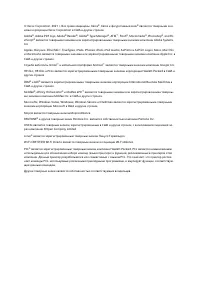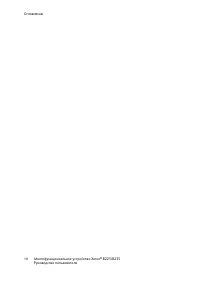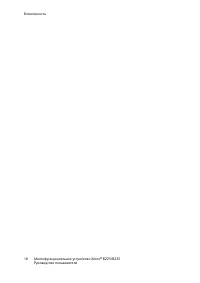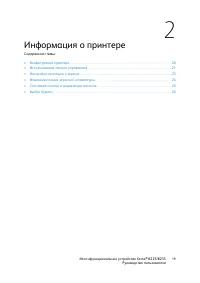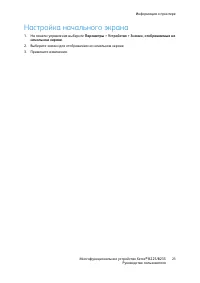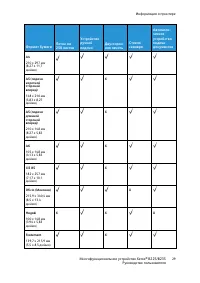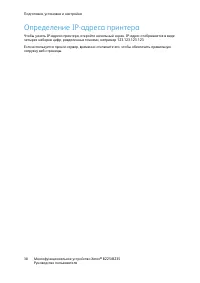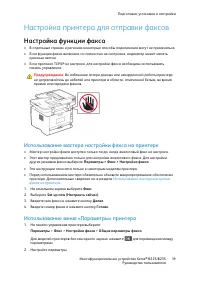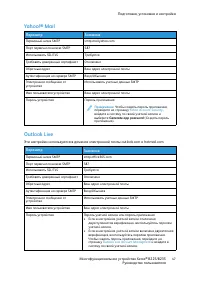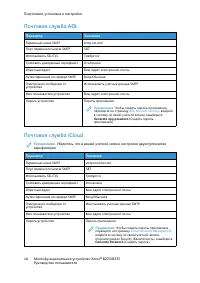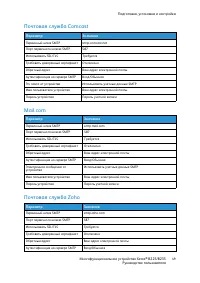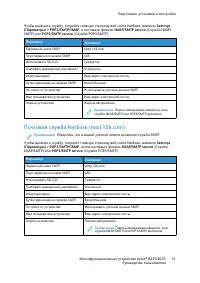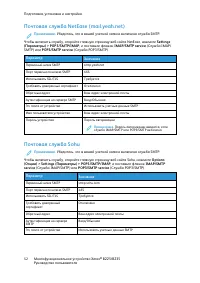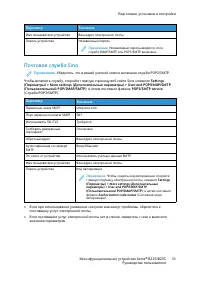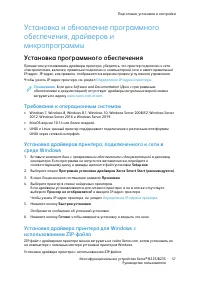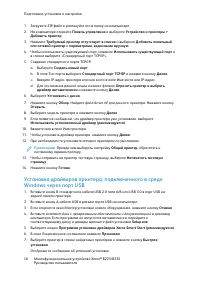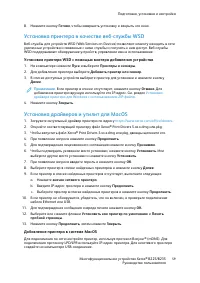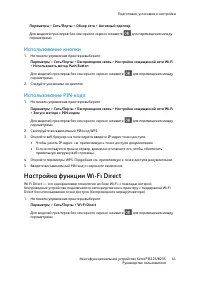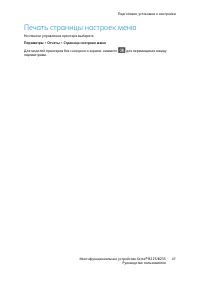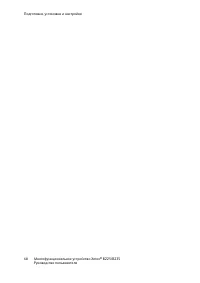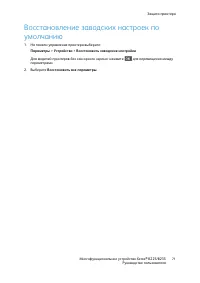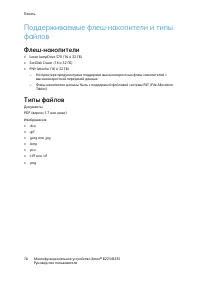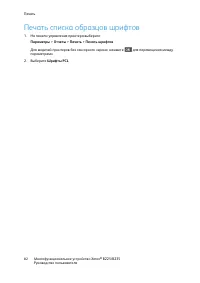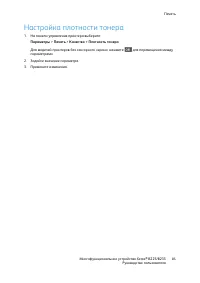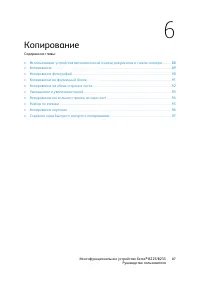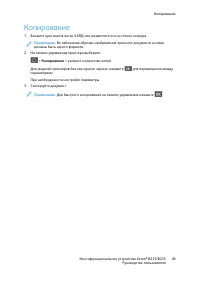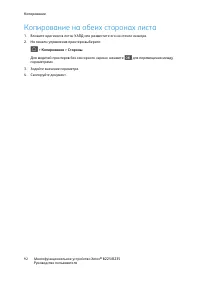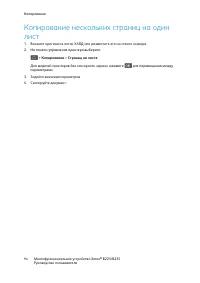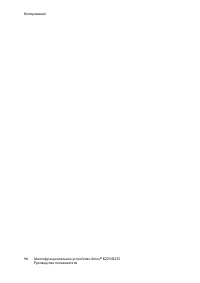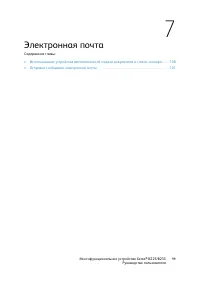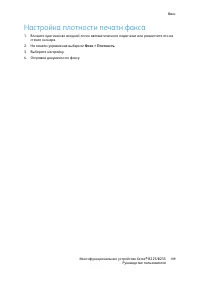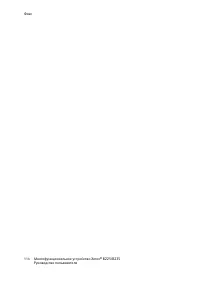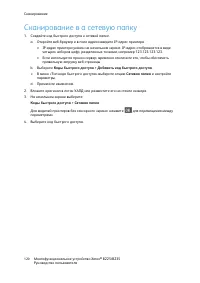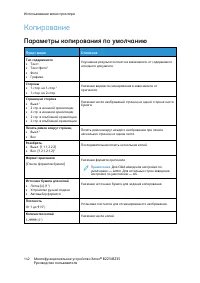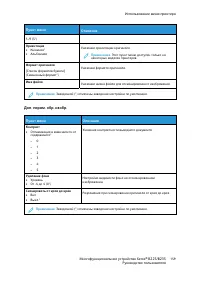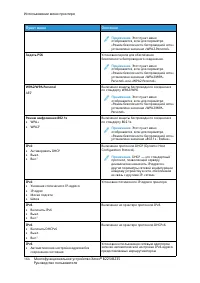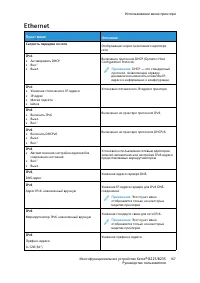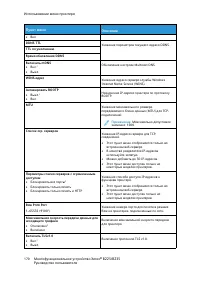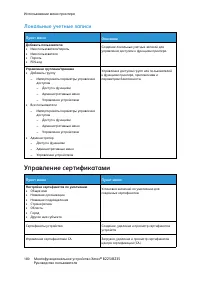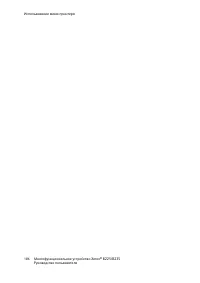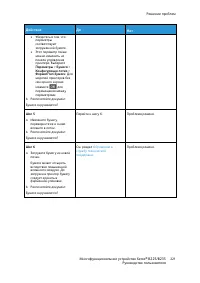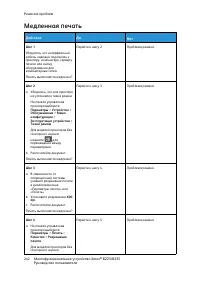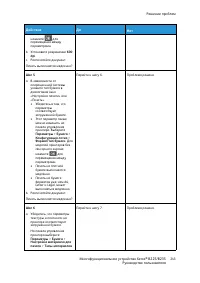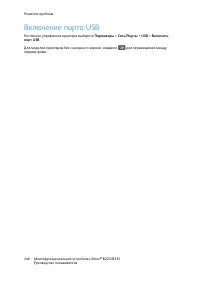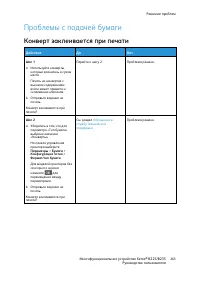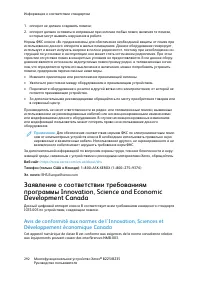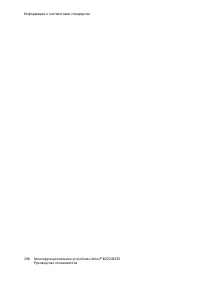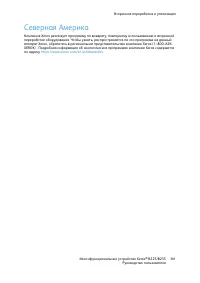MFPS Xerox B235 – Bedienungsanleitung im pdf-Format kostenlos online lesen. Wir hoffen, dass sie Ihnen helfen wird, alle Fragen zu lösen, die Sie bei der Bedienung Ihrer Geräte haben könnten.
Wenn Sie noch Fragen haben, stellen Sie diese bitte in den Kommentaren im Anschluss an die Anleitung.
Die Anleitung wird geladen bedeutet, dass Sie warten müssen, bis die Datei heruntergeladen ist und Sie sie online lesen können. Einige Anleitungen sind sehr umfangreich, weshalb es von Ihrer Internetgeschwindigkeit abhängt, wie lange es dauert, bis sie angezeigt werden.
8. Нажмите кнопку
Готово
, чтобы завершить установку и закрыть это окно.
УУссттааннооввккаа ппррииннттеерраа вв ккааччеессттввее ввеебб--ссллууж
жббы
ы W
WSSD
D
Веб-службы для устройств WSD (Web Services on Devices) позволяют клиенту находить в сети
удаленные устройства и связанные с ними службы и получать к ним доступ. Веб-службы
WSD поддерживают обнаружение устройств, управление ими и использование.
Установка принтера WSD с помощью мастера добавления устройства
1. На компьютере нажмите
Пуск
и выберите
Принтеры и сканеры
.
2. Для добавления принтера выберите
Добавить принтер или сканер
.
3. В списке доступных устройств выберите принтер для установки и нажмите кнопку
Далее
.
Примечание.
Если принтер в списке отсутствует, нажмите кнопку
Отмена
. Для
добавления принтера вручную используйте его IP-адрес. См. раздел
драйвера принтера для Windows с использованием ZIP-файла
4. Нажмите кнопку
Закрыть
.
УУссттааннооввккаа ддррааййввеерроовв ии ууттииллиитт ддлляя M
MaaccO
OSS
1. Загрузите актуальный драйвер принтера по адресу
https://www.xerox.com/office/drivers
2. Откройте соответствующий принтеру файл Xerox
®
Print Drivers 5.xx.x.dmg или.pkg.
3. Чтобы запустить файл Xerox
®
Print Drivers 5.xx.x.dmg или.pkg, дважды щелкните его.
4. При появлении запроса нажмите кнопку
Продолжить
.
5. Для подтверждения лицензионного соглашения нажмите кнопку
Принимаю
.
6. Чтобы подтвердить указанное место установки, нажмите кнопку
Установить
. Или
выберите другое место установки и нажмите кнопку
Установить
.
7. При появлении запроса введите пароль и нажмите кнопку
OK
.
8. Выберите принтер в списке найденных принтеров и нажмите кнопку
Далее
.
9. Если принтер в списке найденных принтеров отсутствует, выполните следующее.
a.
Нажмите
значок сетевого принтера
.
b.
Введите IP-адрес принтера и нажмите кнопку
Продолжить
.
c.
Выберите принтер в списке найденных принтеров и нажмите кнопку
Продолжить
.
10. Если принтер не обнаружится, убедитесь, что он включен, и проверьте подключение
кабеля Ethernet или USB.
11. Для подтверждения сообщения очереди печати нажмите кнопку
OK
.
12. Выберите или снимите флажки
Установить как принтер по умолчанию
и
Печать
пробной страницы
.
13. Нажмите кнопку
Продолжить
, затем нажмите
Закрыть
.
Добавление принтера в системе MacOS
Для подключения по сети настройте принтер, используя протокол Bonjour
®
(mDNS). Для
подключения протоколу LPD/LPR используйте IP-адрес принтера. Для несетевого принтера
создайте на компьютере USB-соединение.
Многофункциональное устройство Xerox
®
B225/B235
Руководство пользователя
59
Haben Sie noch Fragen?Haben Sie Ihre Antwort nicht im Handbuch gefunden oder haben Sie andere Probleme? Stellen Sie Ihre Frage in dem unten stehenden Formular und beschreiben Sie Ihre Situation genau, damit andere Personen und Experten sie beantworten können. Wenn Sie wissen, wie Sie das Problem einer anderen Person lösen können, teilen Sie es ihr bitte mit :)